window11切换桌面快捷键
更新时间:2024-01-31 16:06:12作者:jiang
在Windows 11中,切换桌面已经变得更加简便和高效,随着多个桌面的引入,我们可以更好地组织和管理正在进行中的任务,提升工作效率。Win11为我们提供了一种便捷的快捷键来切换桌面,让我们不再被繁琐的操作所困扰。只需轻松按下特定的组合键,我们就能快速地在不同的桌面之间切换,享受更加流畅的工作体验。无论是处理工作任务、娱乐放松还是学习提升,Win11的多个桌面切换功能都会成为我们的得力助手,为我们的生活带来便利和舒适。
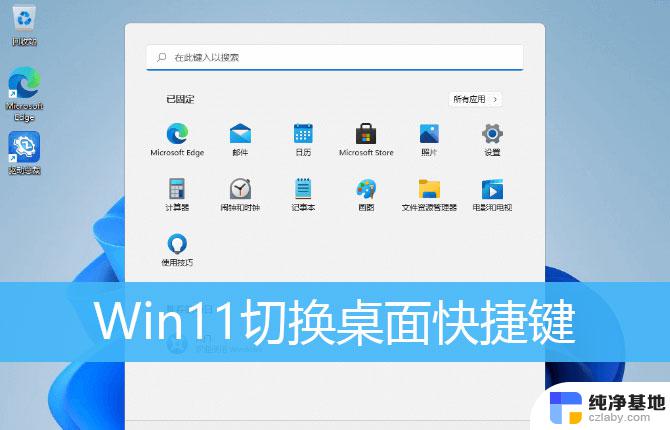
1、使用键盘快捷键Win +Ctrl + D,可以快速创建一个新桌面;
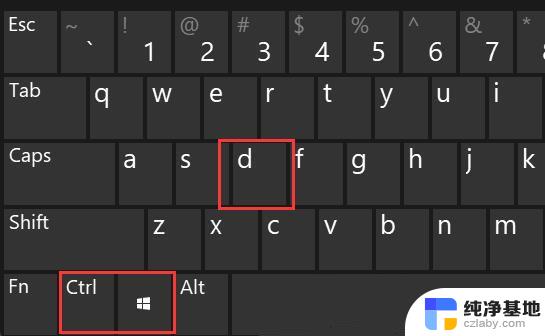
2、新桌面创建完成后,按键盘快捷键 Win + Ctrl + 左右方向键,即可切换桌面;
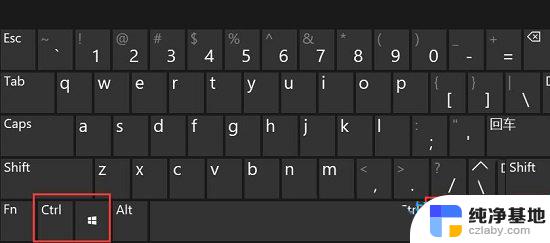
1、使用键盘快捷键Win +Tab,可以调出任务界面;
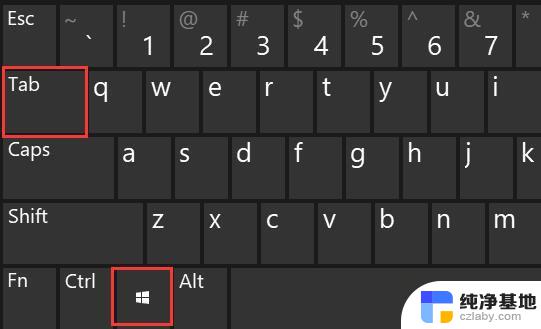
2、接着,点击新建桌面+,即可创建一个新桌面;
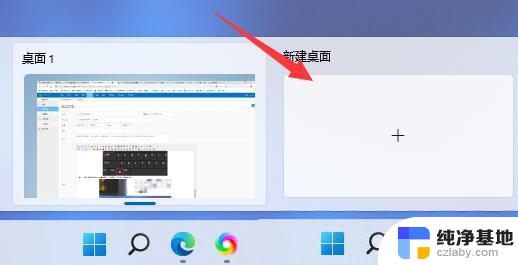
3、桌面创建完成后,点击桌面2,就可以切换到新桌面了;
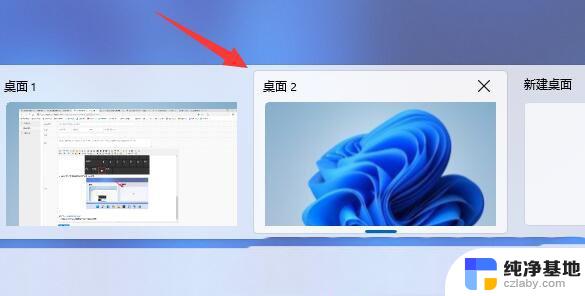
win11怎么显示回收站? windows11显示桌面回收站图标的技巧
win11显示桌面按钮不见了怎么办? win11调出显示桌面的技巧
windows11怎么创建多个桌面? win11开多个虚拟桌面的技巧
以上就是关于Windows 11切换桌面快捷键的全部内容,如果有遇到相同情况的用户,可以按照本文的方法来解决。
- 上一篇: windows11系统更新卡100%
- 下一篇: win11怎么取消硬盘分区
window11切换桌面快捷键相关教程
-
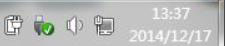 win11任务栏右键没有显示桌面
win11任务栏右键没有显示桌面2024-04-14
-
 windows11怎么截图快捷
windows11怎么截图快捷2023-11-16
-
 window11 截图
window11 截图2023-11-15
-
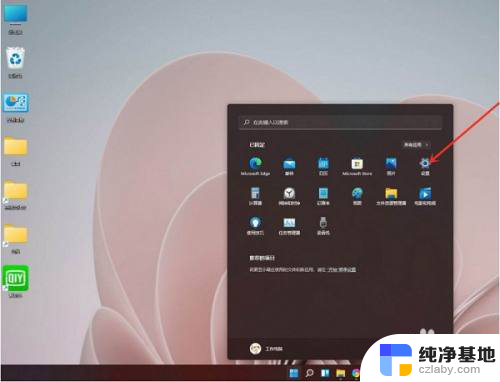 window11卸载软件在哪里
window11卸载软件在哪里2023-11-16
win11系统教程推荐